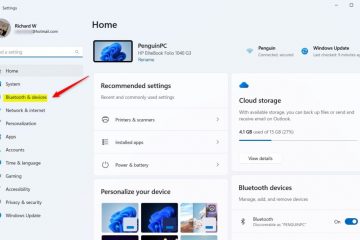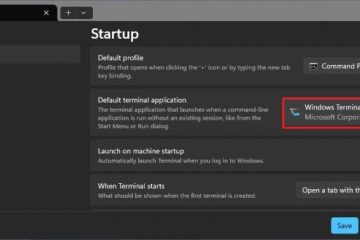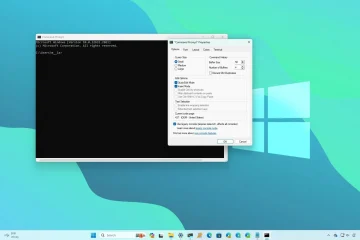Ano ang at kung paano gamitin ang Windows Copilot sa Microsoft Edge UP
Ang ChatGPT ay hindi lamang itong hindi pangkaraniwang artificial intelligence o kakaibang chatbot na maaaring magpaliwanag ng Quantum Theory sa isang bata sa istilo ng Snoop Dogg. At ang Copilot para sa Windows ay higit pa sa isang AI na gumaganap bilang isang boring na babaeng robot na tinatawag na Cortana o isang digital bully na hindi tatanggap na ang”Avatar: The Way of Water”ay naipalabas na sa mga sinehan sa buong mundo. Sa kabila ng mga kaakit-akit na ito. headline, pinag-uusapan natin ang tungkol sa mga kahanga-hangang chatbot na pinapagana ng AI na may potensyal na baguhin ang paraan ng ating pagtatrabaho at pakikipag-ugnayan sa web. At para gawing mas kawili-wili ang mga bagay, malaki ang pamumuhunan ng Microsoft at isinasama ang teknolohiyang ito sa Bing, Windows, Microsoft Edge , Microsoft Office, Azure, at marami pang ibang produkto. Kung gusto mong malaman ang higit pa tungkol sa ChatGPT, kung paano gumagana ang Copilot sa Microsoft Edge, at kung paano magkaiba ang dalawang ito, basahin ang artikulong ito:
Ano ang Windows Copilot sa Microsoft Edge?
Bago ang anumang bagay, saklawin natin ang mga pangunahing kaalaman: ang Copilot ay isang chatbot. Ito ay isang tool na makakatulong sa amin na gumawa ng higit pa sa aming mga computer at mobile device gamit ang kapangyarihan ng AI (Artificial Intelligence). Bagama’t maaari mong i-access at gamitin ito nang direkta mula sa iyong Windows 11 desktop, ito ay nakapaloob din sa Microsoft Edge, ang default na browser ng operating system. Magagamit sa isang hiwalay na sidebar, masasagot ng Copilot ang mga kumplikadong tanong na itatanong mo gamit ang natural na wika sa halip na mga simpleng termino para sa paghahanap. Sa turn, ang Copilot ay nagbibigay ng mga komprehensibong sagot, maaari itong magbigay sa iyo ng buod na impormasyon, at maaari pa itong gumawa ng text content sa iyong lugar.

Ang Copilot sa Microsoft Edge
Upang talagang maunawaan kung ano ang tungkol sa Copilot, gayunpaman, kailangan mo ring malaman nang kaunti tungkol sa kung paano ito napunta sa nasa Windows at Edge. Pinag-uusapan ang kasaysayan nito:
Una, mayroong ChatGPT…
ChatGPT noon at hanggang ngayon ay isa sa mga pinaka-advanced na chatbots sa mundo. Batay sa generative artificial intelligence, ito ay nilikha upang magbigay ng mga text na sagot at mga resulta batay sa karamihan ng digitally-accessible text-based na impormasyon sa mundo. Maaari kang makipag-ugnayan dito sa pamamagitan ng field ng text entry sa isang web browser o isang mobile app, at ang ChatGPT ay nagbibigay ng mga sagot.
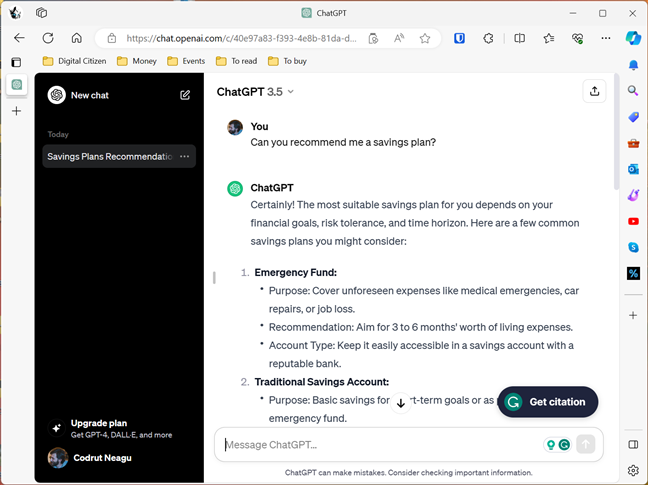
Paggamit ng ChatGPT sa isang browser
Gumagamit ang ChatGPT ng hindi pinangangasiwaang pre-training upang makakuha ng kaalaman. Ang modelo ng wika nito ay sinanay sa data kung saan walang partikular na output ang nauugnay sa bawat input na maaaring matanggap nito mula sa mga user nito. Ang layunin ay para sa ChatGPT na maunawaan ang syntax at semantics ng natural na wika upang makabuo ng magkakaugnay na teksto sa mga pakikipag-usap sa mga taong gumagamit nito. Mayroong mas masusing paliwanag na may mga kapaki-pakinabang na halimbawa na na-publish sa ZDNET, kung gusto mo ng higit pang mga detalye: Paano gumagana ang ChatGPT? .
Binuo ng OpenAI, isang research laboratory na binubuo ng parehong nonprofit na organisasyon at isang for-profit na subsidiary na korporasyon, ang ChatGPT ay inilabas sa mundo noong Nobyembre 2022.
…pagkatapos ay dumating ang Bing Chat, na naging Windows Copilot
Pagkatapos ng paglabas ng ChatGPT, Inihayag ng Microsoft ang Bing Chat noong ika-7 ng Pebrero, 2023. Isa itong bagong feature ng Bing. Pinapatakbo ng susunod na henerasyong bersyon ng malaking modelo ng wika ng OpenAI, ang Bing Chat ay maaaring maging mas kapaki-pakinabang sa teorya kaysa sa ChatGPT. Iyon ay dahil, habang ginagamit ang parehong pinagbabatayan na teknolohiya gaya ng ChatGPT, ang Bing Chat ay konektado sa internet sa pamamagitan ng search engine ng Microsoft.
Sa una, ang Bing Chat ay hindi eksaktong mahalagang bahagi ng Windows 11, dahil magagamit mo lang ito online sa web browser ng Microsoft Edge. May ilang shortcut ka lang sa Search mula sa taskbar ng Windows 11 at isang button sa kanang sulok sa itaas ng Edge na nagbukas ng Bing Chat sa isang sidebar. Gayunpaman, kapag ina-access ito, magagawa ng Bing Chat ang lahat ng ipinangako nito at higit pa, kabilang ang:
Maghanap ng impormasyon sa anumang paksa Bumuo ng malikhaing nilalaman tulad ng mga tula, kwento, code, atbp. Magsaya sa mga pag-uusap at maglaro Matuto ng mga bagong kasanayan at mga wika Makakuha ng mga personalized na rekomendasyon at mungkahi
Ang orihinal na Bing Chat (na kalaunan ay kilala bilang Copilot)
Paglaon, pinahusay ng Microsoft ang Bing Chat at ginawa itong Copilot sa Windows. Naganap ito nang ang pag-update ng Windows 11 Moment 4 ay inilabas noong taglagas ng 2023. Simula noon, mayroon kaming Copilot na available diretso mula sa Windows 11, gayundin sa Microsoft Edge. Kung gusto mo, maaari mong matutunan kung paano i-access at gamitin ang Copilot sa Windows sa pamamagitan ng pagbabasa ng artikulong ito na nai-publish namin kanina: Paano gamitin ang Copilot sa Windows 11.
Kopilot sa Windows 11
Bagaman ang Copilot sa Windows ay karaniwang ang parehong bagay tulad ng Copilot sa Microsoft Edge, ang interface ng huli ay bahagyang naiiba at mas kumplikado. Iyan ay dahil higit pa sa pakikipag-chat sa iyo ang magagawa nito: maaari mo rin itong gamitin para gumawa ng text o makakuha ng mga insight sa webpage o dokumentong na-load sa kasalukuyang tab ng iyong Microsoft Edge. Narito kung paano gumagana ang lahat:
Paano gamitin ang Windows Copilot sa Microsoft Edge
Bago tayo magpatuloy, dapat mong malaman na ginagamit ko ang pinakabagong opisyal na build para sa Microsoft Edge, bersyon 120.0.2210.61. Maaaring hindi available sa iyong computer ang mga feature na ipapakita ko sa iyo kung gumagamit ka ng mas lumang bersyon ng Edge.
Paano i-access ang Copilot sa Microsoft Edge
Sa Microsoft Edge, ikaw maa-access ang Copilot sa pamamagitan ng pag-click o pag-tap sa button nito mula sa kanang sulok sa itaas ng browser window.

Ang Copilot button sa Microsoft Edge
Kapag ginawa mo iyon, lalabas ang Copilot sidebar sa kanang bahagi ng window.
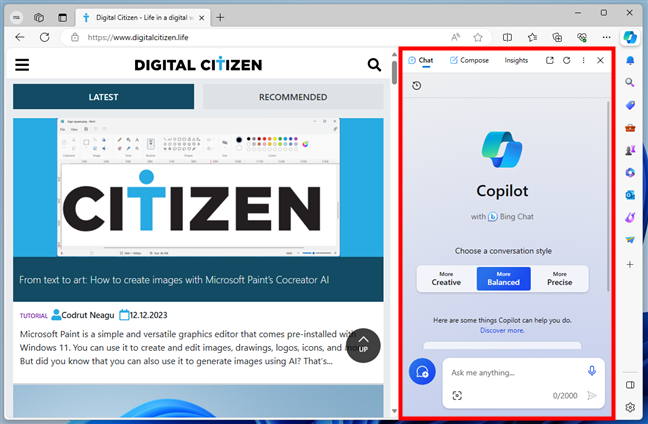
Ang sidebar ng Windows Copilot sa Microsoft Edge
Ano ang maaari mong gawin sa Copilot sa Edge? Well, medyo marami:
Makipag-chat kay Copilot tungkol sa anumang bagay
Kapag binuksan mo ang Copilot sa Microsoft Edge, makikita mo na mayroong tatlong tab na available dito: Chat, Compose, at Mga Insight. Ang tab ng Chat ay ang default, at ito ay gumagana tulad ng isang virtual na katulong. Maaari mo itong kausapin tulad ng gagawin mo sa isang tao, gamit ang natural na wika.
Patungo sa ibaba ng sidebar ng Copilot, mayroong field ng text na nagsasabing Ask me anything. Ito ay kung saan maaari mong ipasok ang tanong o ang gawain na mayroon ka para dito. Halimbawa, maaari mong tanungin si Copilot tungkol sa quantum physics o kung bakit halos palaging babae ang mga pusang may tatlong kulay. 🙂
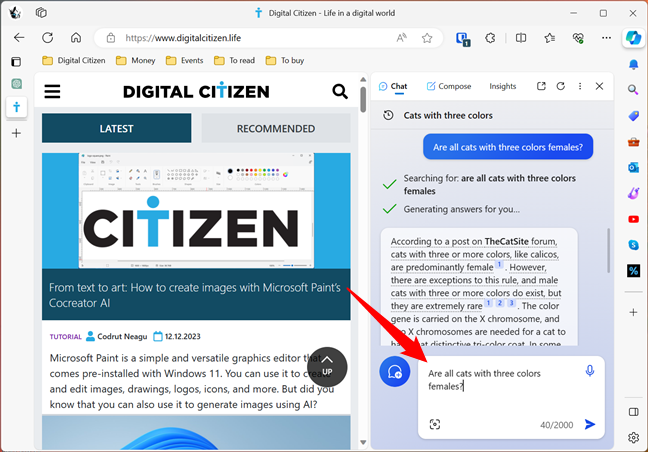
Maglagay ng text para makipag-chat sa Copilot
Kung mas gusto mong gumamit ng boses sa halip na mag-type, maaari mo ring i-click o i-tap ang maliit na buton ng mikropono sa kanang sulok sa itaas ng lugar ng chat. Ino-on nito ang mikropono sa iyong Windows 11 computer, at si Copilot ay nagsimulang makinig sa iyong boses para makapagsalita ka lang para maka-chat ito.
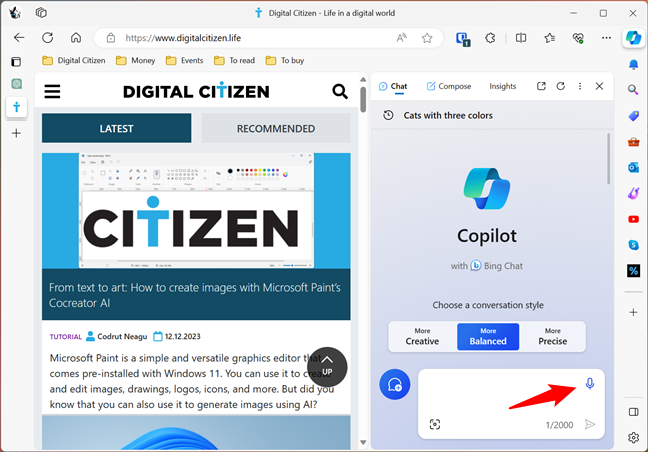
Gamitin ang icon ng mic para makipag-usap sa Windows Copilot
Maliban kung nabago mo na ang estilo ng mga pag-uusap na mayroon ka sa Copilot, nagde-default ito sa isang Mas Balanseng diskarte. Itinatakda nito ang Copilot na maghatid ng impormasyon at sa pangkalahatan ay maaasahang mga tugon batay sa tumpak na impormasyon sa mga sagot nito. Gayunpaman, maaari ka ring pumili ng istilo ng pag-uusap na Mas Malikhain upang gawing mas mapaglaro at mapag-imbento ang Copilot o Mas Tumpak para makakuha ng mas maikli at direktang mga tugon.
Pumili ng istilo ng pag-uusap para sa Copilot
Upang mas malalim, isa sa pinaka mga kapaki-pakinabang na paraan ng paggamit ng Copilot sa Microsoft Edge ay upang…
Gumamit ng Copilot upang maghanap ng impormasyon tungkol sa web page na nakikita mo sa Microsoft Edge
Kapag nag-load ka ng web page sa Microsoft Edge, maaari mong hilingin sa Copilot na ibuod ito. Sa aking karanasan, kadalasan ay napakahusay nito, kahit na may mga pagkakataong hindi ito ganap na tumpak.
Bumuo ng buod ng pahina gamit ang Copilot sa Edge
TIP: Ano ang maayos ay na maaari ka pang makipag-ugnayan sa Copilot gamit ang mga bagong tanong na nauugnay sa mga nakaraang tugon na nakuha mo mula dito. Nalalapat ito sa anumang pag-uusap na mayroon ka dito, hindi lamang kapag nagbubuod ng isang pahina.
Gumamit ng Copilot upang bumuo ng teksto para sa mga email, mga post sa blog, atbp.
Ang isa pang tampok na parehong nakakatakot at kapaki-pakinabang ay ang kakayahan ni Copilot na bumuo ng teksto. Piliin ang tab na Mag-email sa Copilot sidebar sa Edge at i-type kung ano ang gusto mong isulat nito. Susunod, piliin ang Tone na gusto mong gamitin, ang Format, at ang Haba, at pagkatapos ay i-click o i-tap ang Bumuo ng draft. Halimbawa, hiniling ko dito na bumuo ng isang teksto tungkol sa”Ang posibilidad na mabuhay ang mga tao sa Buwan sa susunod na 20 taon,”at, gaya ng makikita mo sa ibaba, ang resulta ay isang kapani-paniwalang talata na may impormasyon sa paksa.
Gawing bumuo ang Copilot teksto para sa iyo sa Edge
Ang nilalaman ng teksto na nabuo ng Copilot ay, mas madalas kaysa sa hindi, medyo disente at magagamit. At upang gawing mas nakakatakot ang mga bagay, ang Microsoft Edge ay may kasamang button na Add to site, na ginagawang malinaw na ang Nais ng kumpanya na ito ay maging mahalagang bahagi ng nilalaman ng internet. Ang Copilot at ChatGPT ay malamang na magiging mas mahusay at mas mahusay sa paglipas ng panahon, hanggang sa punto kung saan sila ay sapat na mahusay upang maging isang regular na tool para sa pang-araw-araw na pagsusulat.
Idagdag ang text na binuo ng AI sa site
At huli ngunit hindi bababa sa, maaari mo ring…
Gamitin ang Copilot sa Microsoft Edge upang makakuha ng mga detalye tungkol sa isang website
Ang Copilot panel sa Microsoft Kasama rin sa Edge ang isang tab na tinatawag na Mga Insight. Kapag nag-click o nag-tap ka dito, makakakita ka ng higit pang impormasyon tungkol sa website na na-load sa kasalukuyang tab. Halimbawa, maaari mong i-rate ang site upang ipadala ang iyong mga opinyon tungkol dito sa Microsoft, maaari mong makita ang data ng Analytics tungkol dito, at maaari mong tingnan ang iba pang katulad na mga website na tinitingnan din ng mga tao.
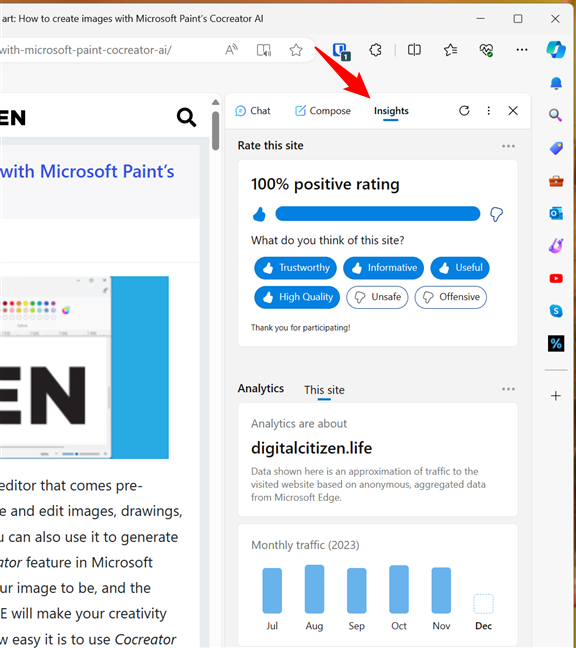
Ang Mga Pananaw ng Copilot ay nagbibigay sa iyo ng impormasyon tungkol sa na-load na website
Data ng analytics na ipinakita ng Copilot sa Edge Pagkatapos sabihin ang lahat ng iyon, mayroon ka na ngayong isang ideya kung ano ang magagawa ng Copilot sa Microsoft Edge. Ngunit, bago tapusin ang artikulong ito, gusto ko ring suriin nang kaunti ang… Ang core ng Windows Copilot ay isang bersyon ng ChatGPT na kumikilos sa magkatulad na paraan, ngunit may ilang pangunahing pagkakaiba na mabilis mong napapansin sa pagitan ng dalawa: Parehong sinanay ang ChatGPT at Windows Copilot (dating kilala bilang Bing Chat) gamit ang isang katulad na set ng data. Gayunpaman, ang Copilot ay patuloy ding nakakonekta sa internet sa pamamagitan ng imprastraktura ng Bing ng Microsoft, na may access sa higit pang impormasyon. Ito ay isang malaking pagkakaiba sa pagitan ng dalawa. Libre ang Windows Copilot hangga’t mayroon kang Microsoft account. Magagamit lang ang ChatGPT nang libre kung OK ka sa pagkuha ng access sa mas lumang modelo ng GPT-3.5 at data ng pagsasanay. Ang pinakabago at pinakakakayahang modelo, ang GPT-4 ay available lang kung mag-subscribe ka sa isang bayad na plano na nagkakahalaga ng 20 USD bawat buwan. Malapit nang maging Windows Copilot nakakagawa ng mga tugon gamit ang pinakabagong modelo ng OpenAI, GPT-4. Nagbibigay ang Bing Chat ng maraming sanggunian at link sa mga pinagmumulan ng data nito, habang ang ChatGPT ay hindi. Kaugnay nito, ang Bing Chat ay isang virtual na katulong na nagpapahusay sa iyong karanasan kapag naghahanap sa web para sa impormasyon. Habang ang layunin ng ChatGPT ay magbigay ng advanced na produkto na binibili ng mga kumpanya at isinasama sa paraan ng kanilang negosyo, ang layunin ng Copilot ng Microsoft ay tila maging isang libreng virtual assistant para sa lahat ng gumagamit ng mga produkto ng kumpanya. Ang Copilot ay aktibong binuo at pinahusay ng Microsoft batay sa modelo ng wika na natanggap mula sa OpenAI. Sa kaibahan, ang ChatGPT ay aktibong binuo at pinahusay ng OpenAI lamang. Kaya, habang nagsimula ang mga produktong ito bilang magkatulad, sa paglipas ng panahon, malamang na maging iba ang mga ito. Parehong sinanay ang ChatGPT at Copilot na magtrabaho sa maraming wika, kabilang ang mga hindi gaanong ginagamit na wika tulad ng aking katutubong Romanian. Gayunpaman, ang kanilang pagganap ay nag-iiba depende sa wikang ginagamit ng mga gumagamit, at sa bagay na ito, ang Windows Copilot ay dapat mag-alok ng mas mahusay na pagganap kaysa sa ChatGPT. Medyo malinaw na malamang na palalakasin ng Copilot at ChatGPT ang posisyon sa merkado ng Microsoft sa ilang mahahalagang lugar kung saan hindi ito nangunguna. Ngunit magiging sapat ba ang mga ito upang maalog ang merkado at ibagsak ang dominasyon ng Google? Well, iyon ay nananatiling upang makita. Gayunpaman, isang bagay ang malinaw: nabubuhay tayo sa isang rebolusyonaryong panahon na magbabago sa kung paano tayo nagtatrabaho at gumagamit ng internet, at ako ay napaka-curious kung paano mangyayari ang mga bagay-bagay. ikaw naman? Ano sa tingin mo? Sinubukan mo ba ang Copilot mula sa Microsoft Edge o sa iyong Windows? Naglaro ka ba sa ChatGPT? Ano ang nararamdaman mo sa kanila? Magkomento gamit ang mga opsyon sa ibaba, at simulan natin ang pag-uusap.Mga pangunahing pagkakaiba sa pagitan ng Windows Copilot at ChatGPT
Ano ang pakiramdam mo tungkol sa Bing Chat at ChatGPT?
Mga kaugnay na artikulo